弹性云服务器 ECS-远程登录Linux弹性云服务器(通过移动设备):Android设备上登录Linux云服务器
时间:2024-06-28 19:56:31
Android设备上登录Linux云服务器
如果您使用Android设备,请确保已经安装了JuiceSSH。本示例中使用CentOS 7.6操作系统,通过用户名和密码进行认证。
- 启动JuiceSSH,单击“连接”。
图5 启动JuiceSSH
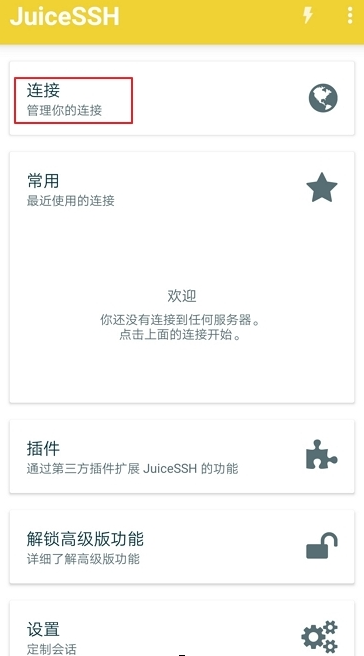
- 在“连接”页面单击
 图标。
图6 连接
图标。
图6 连接
- 在“新建连接”页面上,添加基本设置和高级设置的信息并保存。需要添加的信息如下:
- 昵称:指定登录会话的名称,如本例中,设置为“linux_test”。
- 类型:使用默认值“SSH”。
- 地址:输入需要登录的Linux实例的弹性公网IP地址。
- 按以下步骤设置认证:
- 单击“认证”,在下拉列表里单击“新建”。
- 在“新建认证”页面上,添加如下信息后,单击
 图标。
图标。
- 昵称:可选项,您可以根据需要设置一个身份名称,方便后续管理。如本示例中,设置为“linux_test”。
- 用户名:输入用户名“root”。
- 密码:单击“设置(可选)”后,输入实例的登录密码,单击“确定”。
图7 新建认证
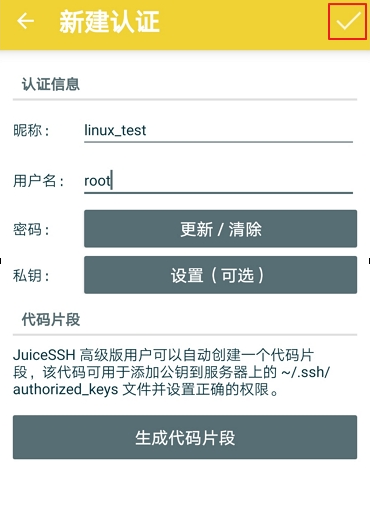
- 端口:输入端口号“22”。
图8 端口号
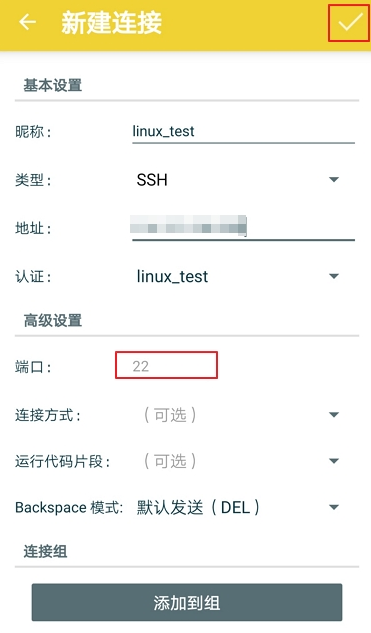
- 在“连接”页面单击创建好的连接。
图9 单击连接
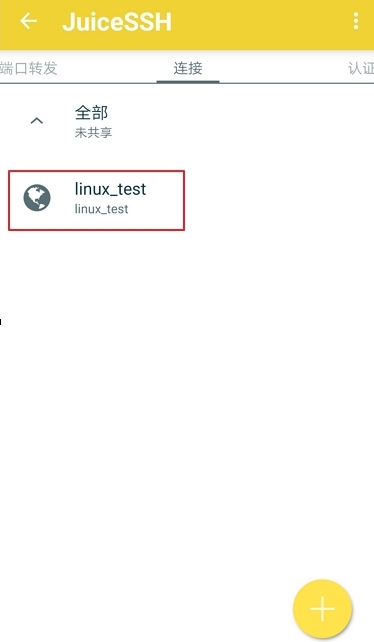
- 确认提示信息后,单击“接受”。
图10 确认提示信息
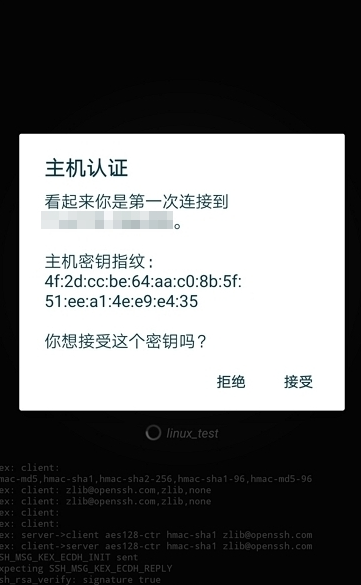
- (可选)第一次连接时,JuiceSSH会提示您如何设置字体大小,如何弹出键盘等。确认信息后,单击“好的,我知道了!”。
图11 教程
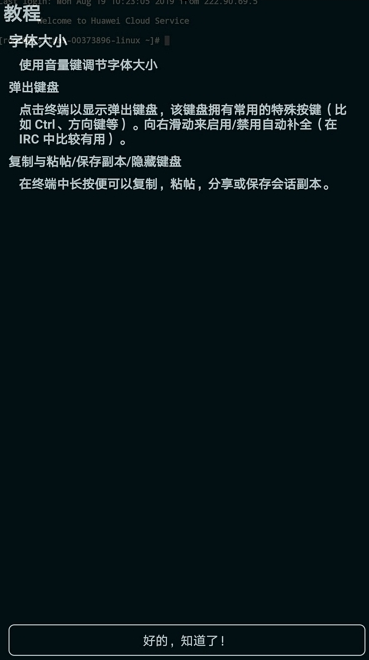
至此,您已经成功登录Linux实例。
图12 登录Linux实例


support.huaweicloud.com/usermanual-ecs/ecs_03_0143.html
看了此文的人还看了
CDN加速
GaussDB
文字转换成语音
免费的服务器
如何创建网站
域名网站购买
私有云桌面
云主机哪个好
域名怎么备案
手机云电脑
SSL证书申请
云点播服务器
免费OCR是什么
电脑云桌面
域名备案怎么弄
语音转文字
文字图片识别
云桌面是什么
网址安全检测
网站建设搭建
国外CDN加速
SSL免费证书申请
短信批量发送
图片OCR识别
云数据库MySQL
个人域名购买
录音转文字
扫描图片识别文字
OCR图片识别
行驶证识别
虚拟电话号码
电话呼叫中心软件
怎么制作一个网站
Email注册网站
华为VNC
图像文字识别
企业网站制作
个人网站搭建
华为云计算
免费租用云托管
云桌面云服务器
ocr文字识别免费版
HTTPS证书申请
图片文字识别转换
国外域名注册商
使用免费虚拟主机
云电脑主机多少钱
鲲鹏云手机
短信验证码平台
OCR图片文字识别
SSL证书是什么
申请企业邮箱步骤
免费的企业用邮箱
云免流搭建教程
域名价格
推荐文章


 下载弹性云服务器 ECS用户手册完整版
下载弹性云服务器 ECS用户手册完整版


